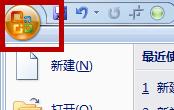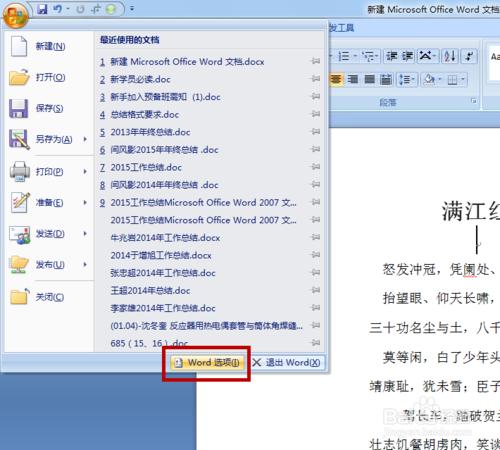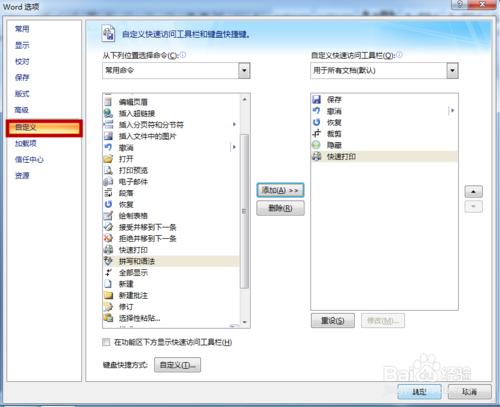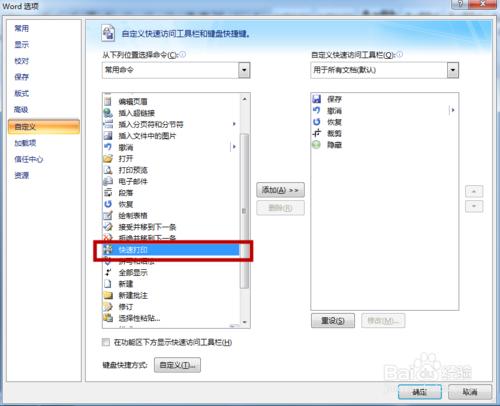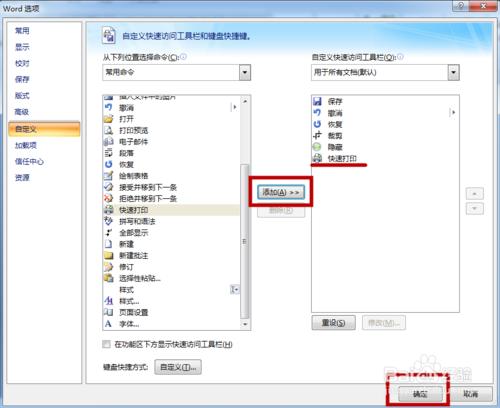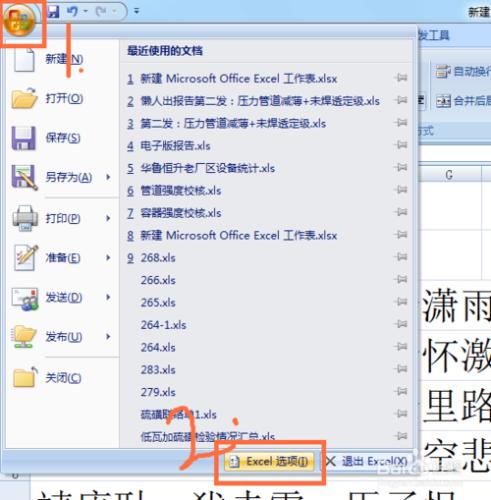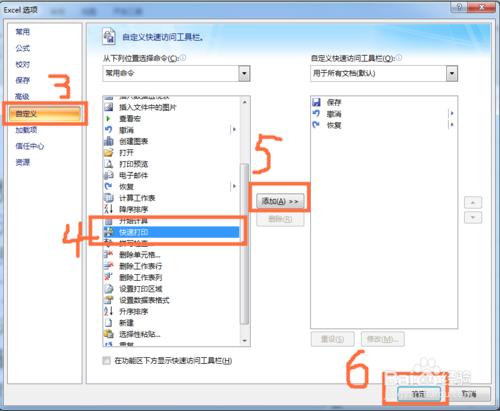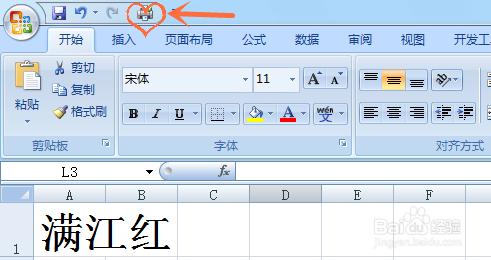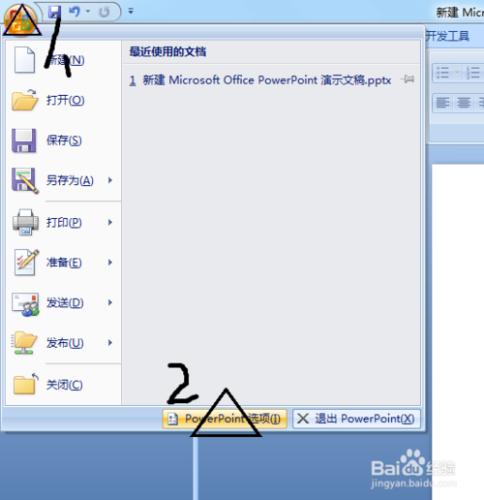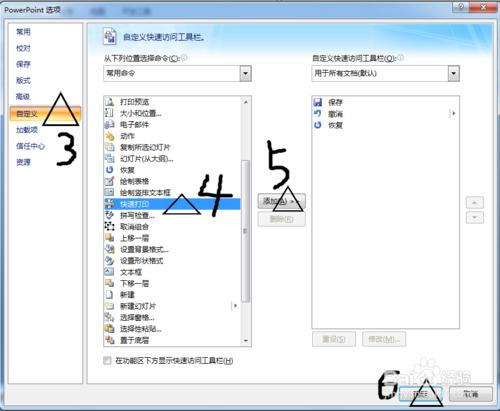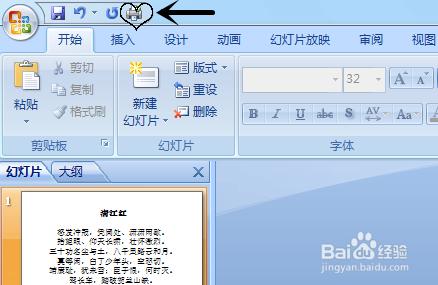列印時總是按"開始-列印-列印"很麻煩,浪費時間,我們有時只是需要列印一下,下面我們看一下如何設定,可以讓一鍵完成列印。Word,Excel,PowerPoint統統解決。
工具/原料
印表機
電腦或者筆記本
office軟體
方法/步驟
開啟word軟體,單擊開始按鈕,如下圖所示:
下拉選單單擊【Word選項】,如下圖所示:
在活動視窗【Word選項】中,左側選項中選擇【自定義】,如圖所示:
滑動左側視窗,尋找【快速列印】,然後單擊選中,在兩個視窗之間有一個【新增(A)>>】按鈕,單擊,可以發現右側視窗增加了【快速列印】這個選項。單擊活動視窗右下角的【確定】,完成操作。
回到主介面,發現最上面一層選單欄多了一個【列印】的圖示,單擊便可直接列印。
Excel軟體中操作類似,也是通過【開始】-【Excel選項】-【自定義】-【快速列印】-【新增(A)>>】-【確定】,具體流程如下圖:
PowerPoint軟體中操作也類似,也是通過【開始】-【PowerPoint選項】-【自定義】-【快速列印】-【新增(A)>>】-【確定】,具體流程如下圖:
注意事項
office類的軟體類似。